
HD Video Converter Factory Pro
動画のファイルサイズ縮小で長い動画をメールで送れない問題を解決します。また、切り取り・トリミング・クロップ・分割などで長い動画を編集することができます。

メールのやり取りでは動画を送る必要があるケースがよくあります。ですが、Gmail・Outlook・Yahoo!メールなどほとんどのメールサービスは添付される動画の最大容量に制限があります。一般的には最大20~25MBの動画しか添付して送れないです。
そして、長い動画の場合、25MBの容量を超える場合が多くあります。そのような長い動画をどうやってメールで送れるのでしょうか?
ご心配なさらないでください。ここでは、長い動画をメールで送る四つの方法についてご紹介します。
長い動画の容量に応じてはメールでの送り方がそれぞれあります。主に動画の容量をメールサービスの最大容量以下に圧縮してから送る、長い動画をリンクとして送るといった二つの手段があります。次にて、具体的な方法を四つ分けて紹介させていただきます。
長い動画の容量が25MBより少しだけ超える場合、動画の容量を圧縮してからメールで送るのは良い選択です。
長い動画の容量を圧縮するためには、「WonderFox HD Video Converter Factory Pro」という使いやすい圧縮ソフトがおすすめです。このソフトは動画の圧縮率を調整して簡単に動画のサイズを圧縮できるほか、動画の解像度・ビットレート・コーデックなどのパラメータ数値を変更することで動画を劣化せずに圧縮することもできます。さらに、内蔵の「切り取り」ツールで長い動画を短くカットしてから、長い動画を複数に分割したりすることもできます。
続いては、このソフトを利用して長い動画を圧縮する手順について説明させていただきます。
ステップ 1:
長い動画を圧縮ソフトに追加する
動画圧縮ソフト「WonderFox HD Video Converter Factory Pro」を起動し、メイン画面で「変換」をクリックします。
次の画面で「ファイル追加」をクリックして動画をソフトに追加してから、右側のアイコンをクリックして動画の出力フォーマットを指定しておきます。
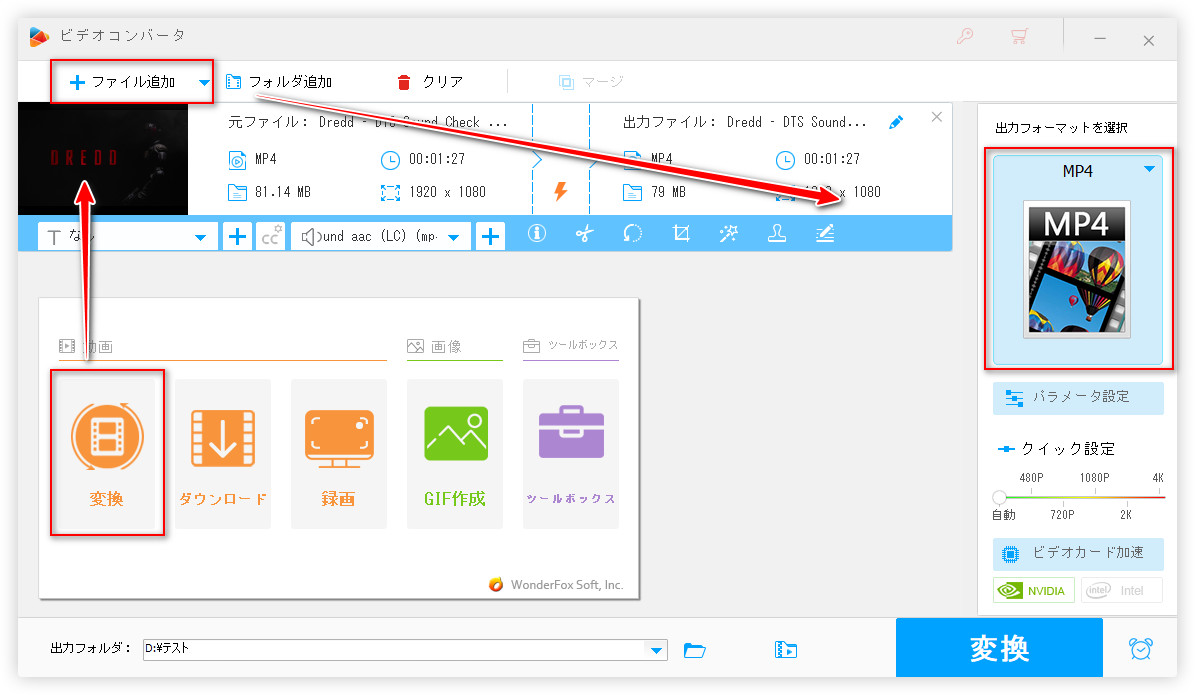
ステップ 2:
長い動画を圧縮する
方法1、「パラメータ設定」をクリックして、動画のエンコーダ(コーデック)を圧縮率の高いコーデックに指定するか、動画の解像度・ビットレートなどの数値を元より低いものに指定します。
方法2、ソフト下部の「バッチ圧縮」アイコンをクリックして、動画の圧縮率を調整して動画の出力サイズを25MB以下にします。
関連記事:Windowsパソコンで動画を画質落とさずに圧縮する方法
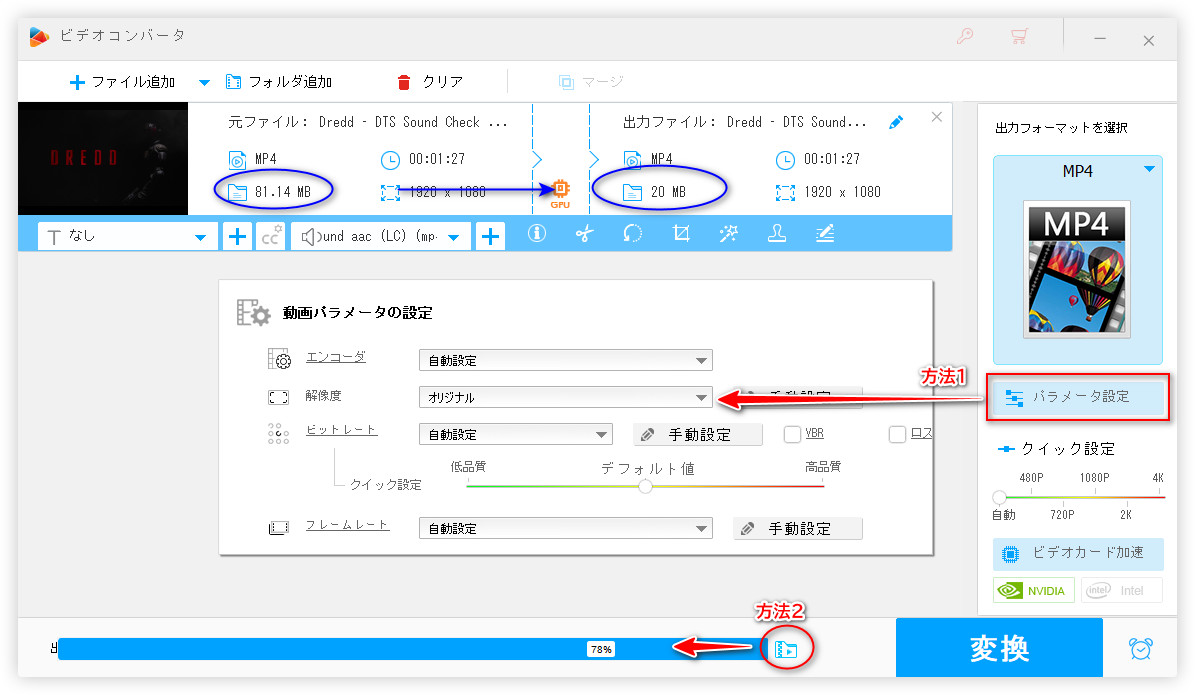
ステップ 3:
圧縮した長い動画を書き出してメールで送る
「▼」ボタンをクリックして動画の保存先を指定して、「変換」をクリックして長い動画を圧縮して書き出します。
書き出した長い動画をメールに添付して送ればいいです。

WonderFox HD Video Converter Factory Pro の無料ダウンロードはこちら>>
WonderFox HD Video Converter Factory Pro の無料ダウンロードはこちら>>
長い動画の容量がとても大きい場合(例えば数百MB、数GBなど)、動画の容量を25MB以下に圧縮すれば動画の画質が劣化されます。その場合、動画をリンクとして送るという方法が最適です。
長い動画をGoogleドライブ、OneDrive、Dropboxなどのクラウドサービスにアップロードしてから、アップロードした動画のリンクをメールで共有すれば簡単になります。ここでは、Googleドライブを通して長い動画をGmailで送る手順を説明いたします。
▶ ステップ1、メール送信画面で、下部の「ファイルを添付」ボタンをクリックして送りたい動画を添付します。
▶ ステップ2、長い動画のサイズが25MB超える場合、自動的にGoogleドライブにアップロードされます。アップロードが完了するまで待てばよいです。
▶ ステップ3、「送信」をクリックして、「〇〇へのアクセス権を必要としているユーザーがいます」ダイアログで、「リンクを知っている全員にアクセスを許可」とチェックを入れて、「送信」をクリックすれば長い動画を相手に送れます。

クラウドサービスのほかに、ファイル転送サービスに長い動画をアップロードして、リンクをメールで共有して送ることもできます。よく利用されているファイル転送サービスは「ギガファイル便」「データ便」「firestorage」などがあります。
ここでは、「ギガファイル便」を例にして長い動画をアップロードしてからメールで送る方法を説明いたします。
▶ ステップ1、ギガファイル便(https://gigafile.nu/)を開き、ファイルのアップロードセクションで、ファイルの保存期限を指定します。
▶ ステップ2、メールで送りたい長い動画をドラッグ&ドロップしてアップロードします。
▶ ステップ3、アップロード完了したら、リンクをコピーしてメールで共有すればいいです。
必要に応じて、ダウンロードパスワードを設定することができます。誤ってファイルをアップロードしたら、削除キーを利用してアップロードしたファイルを削除するのもできます。
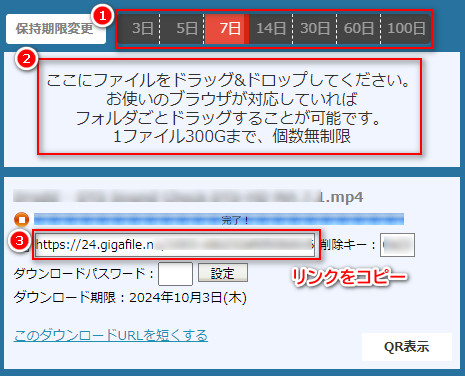
クラウドサービスでもいい、ファイル転送サービスでもいい、リンクが共有されている相手が動画を確認するには動画をダウンロードしなければなりません。超長い動画なら、動画のアップロードもダウンロードもかなりの時間がかかります。
そこで、もう一つの方法として、長い動画をYouTubeなどにアップロードして、リンクをメールで送れば、相手がオンラインで動画を確認することが可能になります。
なお、上記で紹介した動画圧縮ソフト「WonderFox HD Video Converter Factory Pro」には動画ダウンロード機能も搭載されています。相手が共有されたYouTube動画をダウンロードしたいなら、このソフトも利用できます。
以上で、長い動画をメールで送る四つの方法でした。クラウドサービス・ファイル転送サービス・YouTubeなどへのアップロードといった三つの方法は超長い動画に適しています。25MBをちょっとだけ超える長い動画なら、WonderFox HD Video Converter Factory Proを使って動画の容量を圧縮することがおすすめです。
\WonderFox HD Video Converter Factory Proを無料ダウンロード/
利用規約 | プライバシーポリシー | ライセンスポリシー | Copyright © 2009-2025 WonderFox Soft, Inc. All Rights Reserved.